微信在电脑登录后怎么删除记录 电脑版微信如何删除聊天记录
日期: 来源:小麦安卓网
随着微信在电脑上的使用越来越普遍,许多用户可能会遇到如何删除聊天记录的问题,在电脑版微信上,删除聊天记录并不像在手机上那么直观和简单。如果您想保护个人隐私或清理不必要的聊天记录,那么了解如何在电脑版微信上删除聊天记录就显得尤为重要。接下来我们就来讨论一下在电脑端上如何删除微信聊天记录的方法。
电脑版微信如何删除聊天记录
具体方法:
1.打开电脑版微信聊天界面,点击左下方“更多”的小图标;
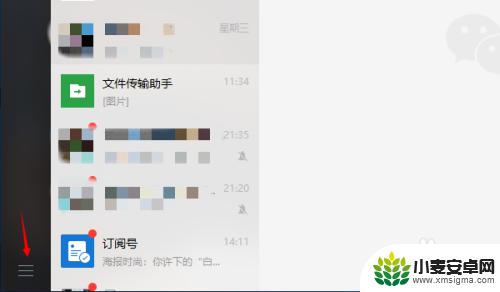
2.出现的更多选项中,进入“设置”功能;
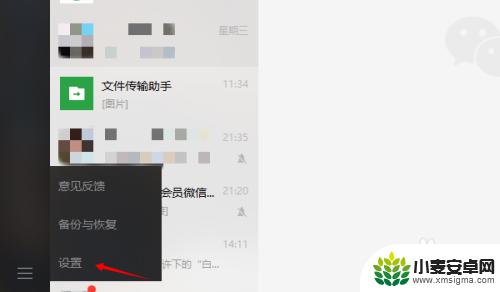
3.在“设置”界面中,选择“通用设置”。右侧会显示微信文件管理储存的位置,点击进入“打开文件夹”;
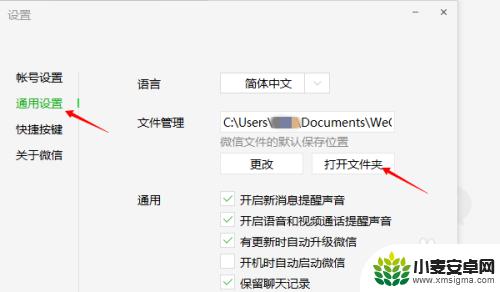
4.此时会弹出微信登录/聊天记录存放的文件夹,上方会显示文件路径。点击上一路径“WeChat Files”;
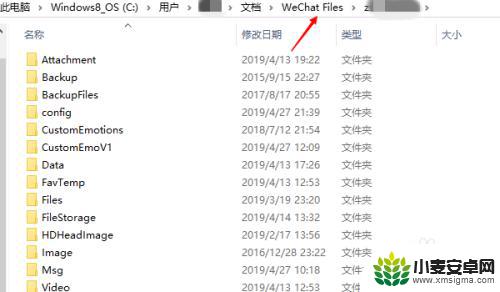
5.“WeChat Files”中会包含所有用这台电脑登录过的微信文件夹,选中命名为你的微信名称的文件夹;
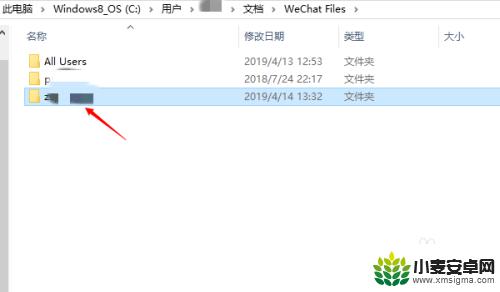
6.单击鼠标右键,然后选择删除即可完成你的微信登录记录的清除。
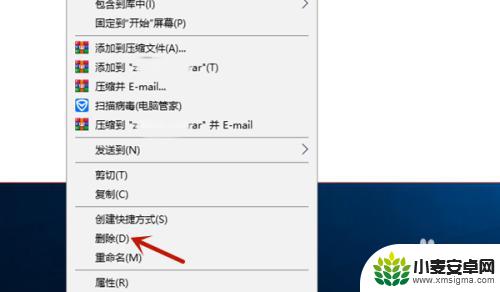
以上是关于如何在电脑登录微信后删除记录的全部内容,如果您遇到相同问题,可以参考本文中介绍的步骤来解决,希望对大家有所帮助。
相关教程
-
怎么把电脑端的聊天记录删除 如何彻底删除微信电脑版的聊天记录
-
苹果手机如何查找微信聊天记录删除 微信聊天记录删除后怎么查看
-
苹果手机怎么快速删除微信聊天记录 苹果手机删除微信聊天记录不可恢复
-
苹果手机怎样把微信聊天记录彻底删除 苹果手机微信聊天记录删除方法
-
苹果手机微信快速删除聊天记录 iPhone删除微信聊天记录的方法
-
华为手机微信记录怎么删除 华为手机微信聊天记录删除了能不能恢复
-
手机声控拍照怎么操作 手机声控拍照设置步骤
-
vivo如何清理手机内存空间 vivo手机清理干净内存技巧
-
用手机怎么扫描文字成电子版 手机扫描纸质文件制作电子版扫描件
-
华为手机如何开启qq分身 华为手机QQ分身快速设置方法












